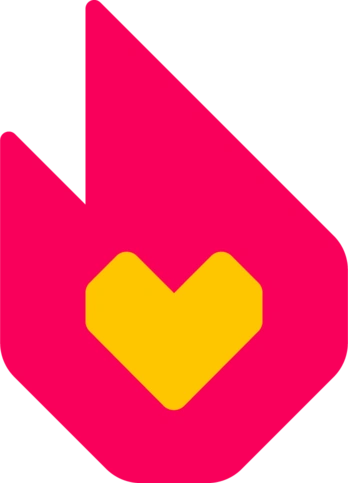Ongeveer de helft van al het verkeer naar een wiki komt vanaf mobiele apparaten. Het is belangrijk hier rekening mee te houden door een goed werkende hoofdpagina aan te bieden voor zowel desktop als mobiele apparaten.

Mobiele Doctor Who hoofdpagina
De Hoofdpagina op mobiel laat beheerders:
- De inhoud van hoofdpagina's bewerken.
- Een representatief beeld en samenvattende tekst voor je community schetsen.
Open de "Hoofdpagina op mobiel" curatie-tool door te klikken op de "Edit Mobile Page" knop die zichtbaar is voor administratoren op de hoofdpagina.
Promoten[]
Je kunt een foto toevoegen met behulp van het bovenste gedeelte. Je kan ook een korte samenvatting toevoegen om gebruikers te helpen om je wiki te herkennen. Deze informatie wordt gebruikt in verschillende plaatsen in het Fandom-netwerk (bijvoorbeeld, zoekresultaten). Bovendien wordt voor communities met de mobiele app de hier geselecteerde afbeelding prominent weergegeven in de app.
Schrijf een beschrijving[]
Maak een beschrijving van je community. Dit kan zowel het onderwerp als de persoonlijkheid van je community weerspiegelen. Maak je beschrijving leuk en gastvrij voor nieuwe gebruikers. Je kunt altijd terugkomen om de tekst te verbeteren. Fandom suggereert een maximale omschrijvingslengte van 200 tekens.
Voeg een foto toe[]
Kies een afbeelding die representatief is voor je community. Je kunt een nieuw bestand uploaden of een die al bestaat op de wiki gebruiken. Zorg ervoor dat een hoge kwaliteit foto te gebruiken, want het zal verschijnen in verschillende maten in meerdere browsers. Ideale afmetingen zijn 480px breed bij 320px hoog of 660px breed bij 440px hoog.
Als de beschrijving en foto zijn toegevoegd, klik je op de publiceerknop in de rechter bovenhoek om het op te slaan of door te gaan met het opstellen van de hoofdpagina op mobiel.
Stel de inhoud van je mobiele pagina op[]
Met de andere onderdelen van de mobiele hoofdpagina-app kun je links naar pagina's en categorieën toevoegen en sommige daarvan te voorzien van afbeeldingen. Als categorieën van je community goed zijn gestructureerd zal het opstellen van de hoofdpagina niet langer duren dan 10-15 minuten.
Aanbevolen categorieën[]
Links naar deze pagina kunnen worden toegevoegd aan een deel van de inhoud op je community - artikelen, blog posts, video's, enz. Deze items worden weergegeven in een slider-stijl lay-out die kan roteren van de ene gelinkte afbeelding naar de andere.
Voor elk item kun je de weergegeven tekst, de gelinkte pagina en een afbeelding te stellen. Via een gids is het mogelijk de afbeelding bij te snijden.
Optioneel categorieën[]
Snijd afbeeldingen bij zodat ze passen in de toegewezen ruimte. Deze optionele sectie is voor categorie-links die niet passen in de groep met Aanbevolen Categorieën. De links zijn ingesteld op dezelfde manier.
Foto's worden bijgesneden tot een ratio van 1:1 (perfect vierkant).
Publiceren[]
Als je eenmaal klaar bent met het toevoegen, het noemen, het aanpassen en het organiseren van je inhoud, kun je terug naar de top en klikken op de "Publish"-optie in de rechterbovenhoek. Veranderingen worden automatisch weergegeven op je mobiele hoofdpagina en in de Community App.
Secties voor trending pagina's en video's[]
Deze secties worden automatisch ingevuld op basis van de meest recent bekeken pagina's op je community, en views van de video's op Fandom.
Controleer het resultaat[]
Na het uitvoeren van en het opslaan van updates op de mobiele hoofdpagina kun je het geheel controleren op een computer door "?useskin=mercury" achter de URL toe te voegen. Het beeld is bedoeld voor kleinere apparaten, wat voor een vertekend beeld kan zorgen op grotere schermen.